Sehen Sie sich den Zustand Ihrer NetApp Disaster Recovery -Pläne auf dem Dashboard an
 Änderungen vorschlagen
Änderungen vorschlagen


Mithilfe des NetApp Disaster Recovery Dashboards können Sie den Zustand Ihrer Disaster Recovery-Sites und Replikationspläne ermitteln. Sie können schnell feststellen, welche Websites und Pläne fehlerfrei, getrennt oder beeinträchtigt sind.
*Erforderliche NetApp Console * Organisationsadministrator, Ordner- oder Projektadministrator, Disaster Recovery-Administrator, Disaster Recovery-Anwendungsadministrator oder Disaster Recovery-Viewer-Rolle.
"Erfahren Sie mehr über Benutzerrollen und Berechtigungen in NetApp Disaster Recovery". "Erfahren Sie mehr über die Zugriffsrollen der NetApp Console für alle Dienste".
-
Melden Sie sich an bei "NetApp Console" .
-
Wählen Sie in der linken Navigation der NetApp Console Schutz > Notfallwiederherstellung.
-
Wählen Sie im NetApp Disaster Recovery Menü Dashboard aus.
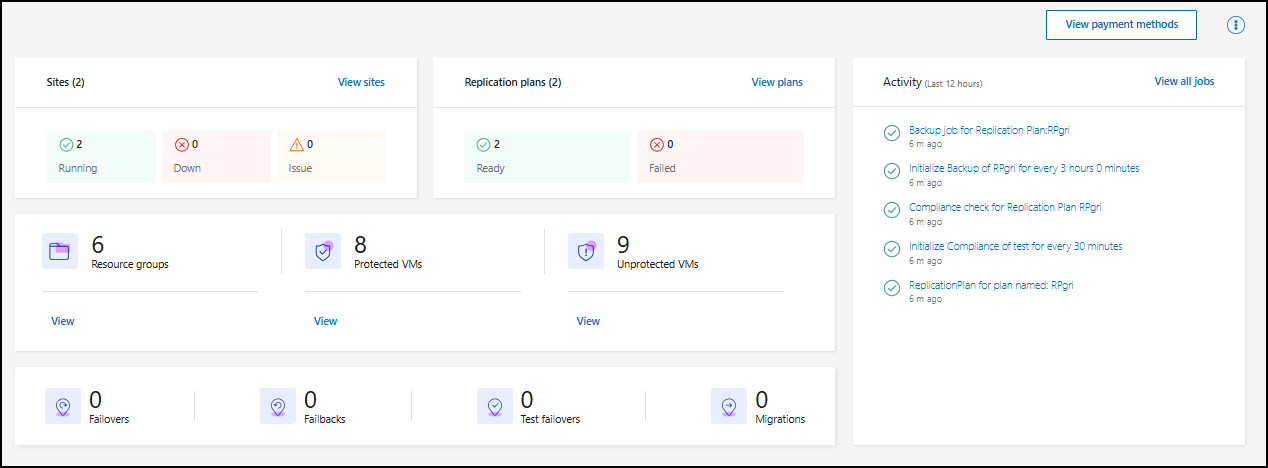
-
Überprüfen Sie die folgenden Informationen auf dem Dashboard:
-
Sites: Zeigen Sie den Zustand Ihrer Sites an. Eine Site kann einen der folgenden Status haben:
-
Läuft: Das vCenter ist verbunden, fehlerfrei und läuft.
-
Down: Das vCenter ist nicht erreichbar oder hat Verbindungsprobleme.
-
Problem: Das vCenter ist nicht erreichbar oder hat Verbindungsprobleme.
Um Sitedetails anzuzeigen, wählen Sie Alle anzeigen für einen Status oder Sites anzeigen, um sie alle anzuzeigen.
-
-
Replikationspläne: Zeigen Sie den Zustand Ihrer Pläne an. Ein Plan kann einen der folgenden Status haben:
-
Bereit
-
Fehlgeschlagen
Um die Details des Replikationsplans zu überprüfen, wählen Sie Alle anzeigen für einen Status oder Replikationspläne anzeigen, um sie alle anzuzeigen.
-
-
Ressourcengruppen: Zeigen Sie den Zustand Ihrer Ressourcengruppen an. Eine Ressourcengruppe kann einen der folgenden Status haben:
-
Geschützte VMs: Die VMs sind Teil einer Ressourcengruppe.
-
Ungeschützte VMs: Die VMs sind nicht Teil einer Ressourcengruppe.
Um die Details zu überprüfen, wählen Sie jeweils den Link Anzeigen darunter aus.
-
Die Anzahl der Failovers, Test-Failover und Migrationen. Wenn Sie beispielsweise zwei Pläne erstellt und zu den Zielen migriert haben, wird als Migrationsanzahl „2“ angezeigt.
-
-
Überprüfen Sie alle Vorgänge im Aktivitätsbereich. Um alle Vorgänge im Job Monitor anzuzeigen, wählen Sie Alle Jobs anzeigen.


